在Win11中,您可能会遇到拒绝访问文件的问题,这可能会妨碍您的工作和生产力。这个问题可能是由于文件权限不正确或文件被其他程序锁定等原因引起的。在本文中,我们将为您介绍解决Win11拒绝访问文件的问题的方法和步骤。无论您是想通过更改文件权限或使用特殊的文件解锁工具来解决问题,本文都将为您提供详细的指导,帮助您轻松解决Win11拒绝访问文件的问题,以便您可以顺利完成工作任务。
推荐下载:win11系统
方法如下:
1、首先我们找到有该问题的文件夹,然后右键选中,点击选中“属性”;
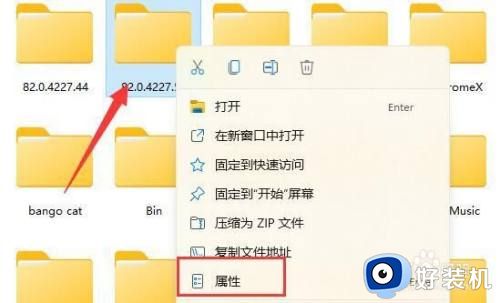
2、接着进入其中的“安全”选项卡;
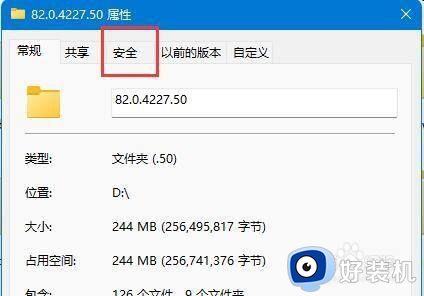
3、接着我们选中我们的账户,在点击下方“高级”选项;
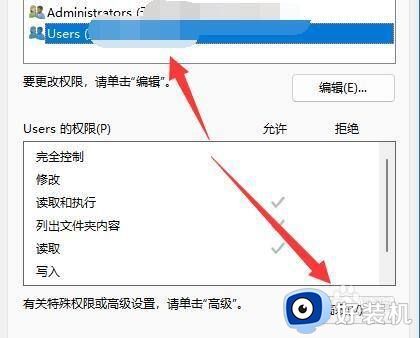
4、然后再双击打开自己的账户;
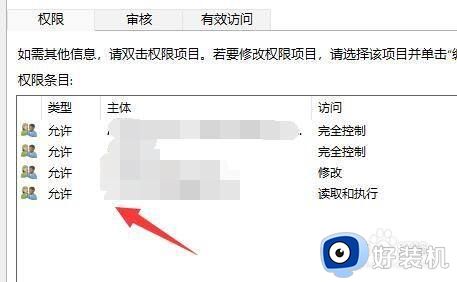
5、随后将这之种的类型改为“允许”,再勾选下方权限;
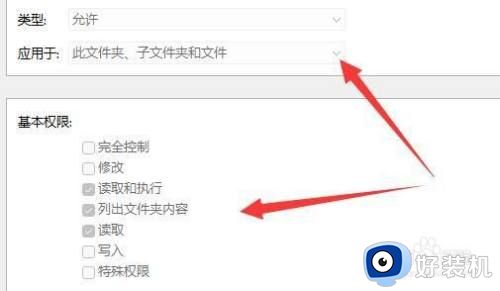
6、最后点击“确定”保存就可以啦。
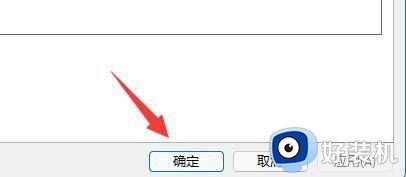
以上就是关于win11拒绝访问文件的解决方法的全部内容,还有不懂得用户就可以根据小编的方法来操作吧,希望能够帮助到大家。